Android 4.2 Jelly Bean vs Apple iOS 6.1 - ¿Cuál es el regalo más dulce?

iOS frente a Android debates han suscitado muchas conversaciones, discusiones, e incluso pueden haber terminado amistades. Es uno de esos temas prohibimos en las mesas de la cena, principalmente porque resulta la comida agria. Pero, al Autoridad Android, permitimos debates saludables y constructivas de este tipo.
Nos encanta Android, pero no podemos negar también el hecho de que Android y iOS cada uno tiene su propio conjunto de características que hacen que uno mejor que el otro.
Comparamos Google Android 4.2.1 (que se ejecuta en el Nexus 4 y Nexus 10) con iOS 6.1 (que se ejecuta en el iPhone 5 y el iPad 4) para comprobar lo diferente estos dos sistemas operativos son. Por lo tanto, lo diferente son? ¿De qué maneras se parecen? ¿Qué sistema operativo es mejor que el otro?
Leer el resto de esta revisión y averiguarlo. O, ver nuestro vídeo comparando Android 4.2.1 y iOS 6.1.

Interfaz
Comencemos comparando las interfaces de los dos sistemas operativos.
Navegación

| Android 4.2 | iOS 6.1 |
|
|
A partir de Android 4.0 Ice Cream Sandwich, la navegación en Android ha pasado de botones físicos o capacitivos para Volver virtual, Inicio y recientes teclas Apps. Estas teclas son dinámicos, rotando al cambiar orientaciones, convirtiéndose en puntos durante la visualización de fotos, o auto-escondite cuando viendo vídeos.
Mientras tanto, iOS 6.1 no tiene teclas virtuales en una barra de navegación. En lugar de ello, tiene un botón Atrás lo general aparece en la parte superior izquierda de menús. Además, los dispositivos iOS como el iPhone 5 y el iPad 4 tienen una barra de navegación con un solo botón - el botón Inicio - que realiza múltiples funciones:
- Despierta el dispositivo
- Volver a la pantalla de inicio principal
- Página de búsqueda abierta sobre la pantalla de inicio
- Lanzamiento de Siri
- Controles de volumen de Lanzamiento y reproductor de música en la pantalla de bloqueo
- Abrir App Switcher
Pantalla bloqueada
| Android 4.2 | iOS 6.1 |
|
|
Los lockscreens tanto en Android 4.2 y iOS 6.1 son simples: usted puede encontrar el tiempo, día y fecha en ambos lockscreens. Ambos también tienen iconos de bloqueo, pero en diferentes formas: un icono de anillo en Android 4.2 y un slider de desbloqueo en iOS 6.1.
Para desbloquear la pantalla de Android 4.2, arrastre el icono de bloqueo para el icono de desbloqueo o a cualquier parte en el anillo exterior. En el caso de iOS, deslice el control deslizante de desbloqueo para desbloquear el dispositivo.

Además de desbloquear su dispositivo, también puede iniciar la cámara, lanzar Google! O Siri, comprobar las notificaciones de aplicaciones, y controlar un reproductor de música de mini. Pero, entre los dos, Android 4.2 ofrece un mayor acceso al permitir LockScreen widgets y la función de múltiples usuarios en las tabletas.

En Android 4.2, puede añadir widgets - como Calendar, Gmail y mensajería - a la pantalla de bloqueo para que pueda comprobar si hay actualizaciones sin desbloquear el dispositivo.
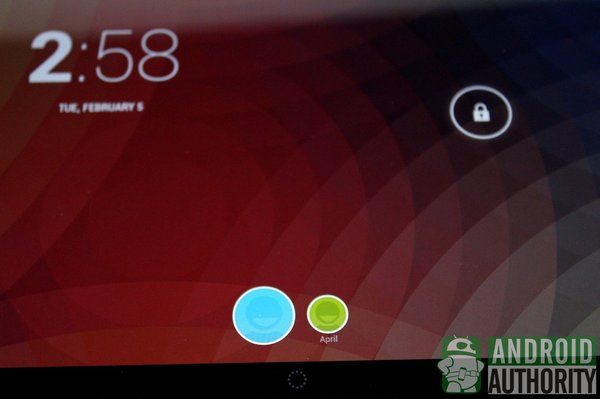
En tabletas con Jelly Bean, también se muestran los iconos de la función multi-usuario. Toque en un icono de usuario para cargar su cuenta antes de desbloquear la tableta.
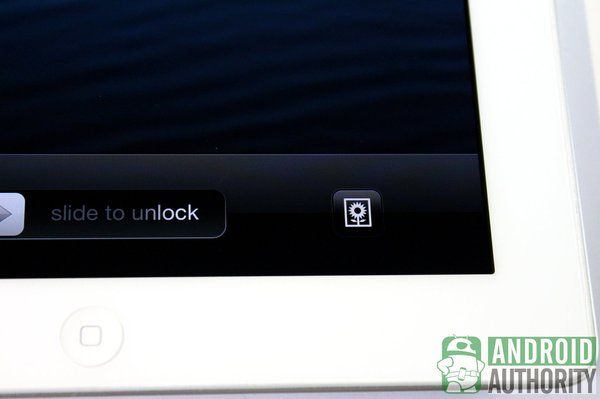
La única característica única que encontré en la pantalla de bloqueo de iOS 6.1 para tablets es el icono Marco de imagen, lo que le permite ver una presentación de diapositivas de sus fotos directamente en la pantalla de bloqueo.
Pantalla de inicio

La pantalla de inicio es su espacio personal en el que puede acceder a sus aplicaciones, acceder a las funciones del dispositivo, y colocar un fondo hermoso. En las dos plataformas, encontrará una barra de estado en el borde superior y un muelle Bandeja App / Aplicación en la parte inferior.
Cada versión también cuenta con una aplicación de búsqueda en la pantalla de inicio: la barra de búsqueda de Google en Android 4.2 y la página de la izquierda busca de iOS 6. Usted puede lanzar Google! O Siri desde la pantalla de inicio.
| Android 4.2 | iOS 6.1 |
|
|
Jelly Bean y pantallas de inicio de iOS son muy diferentes en estilo y uso. Android 4.2 tiene una pantalla de inicio personalizable donde usted puede colocar los widgets y / o accesos directos de aplicaciones, y agruparlos en carpetas. Aplicaciones instaladas se almacenan en el Panel de Aplicaciones. También puede utilizar un fondo de pantalla en vivo en una pantalla de inicio de Android.

Iconos de aplicaciones en iOS 6 se pueden reorganizar, también. Sin embargo, no se puede utilizar widgets en la pantalla de inicio de iOS 6.1, ni añadir un hermoso fondo de pantalla en vivo. También no tiene un Panel de Aplicaciones. Todas las cosas que hay en iOS 6 dispositivos son accesibles en la pantalla de inicio.
Status Bar, Notificaciones, Alterna

Ambas plataformas emplean algún tipo de sistema de notificación para alertar a los usuarios de los elementos que necesitan atención o que necesitan ser actuado.
| Android 4.2 | iOS 6.1 |
|
|
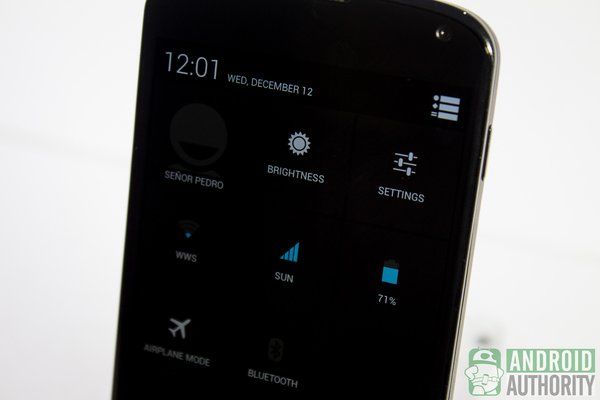
Shade notificación de Android y el centro de notificaciones de iOS tienen una cosa en común - que agrupar todas tus notificaciones y alertas. Mientras que ambos sistemas de notificación tienen funciones similares, Android ofrece un menú más accesible mediante la adición de Configuración rápida. Esta característica le permite acceder y alternar atajos importantes desde el menú Ajustes. iOS no tiene un acceso directo Configuración, ni puede ampliar notificaciones en el Centro de Notificación. Algunas notificaciones son recurribles, que le permite compartir imágenes o responder a una llamada perdida directamente desde el menú de notificación.
Administrar notificaciones también difieren en ambas versiones. En Android 4.2, usted puede quitar fácilmente una notificación con un movimiento rápido hacia la izquierda o la derecha. También hay un botón que borra todas las notificaciones de una sola vez. Por el contrario, tendrá que tocar el botón X para eliminar todas las notificaciones agrupadas de una aplicación en iOS 6.1.
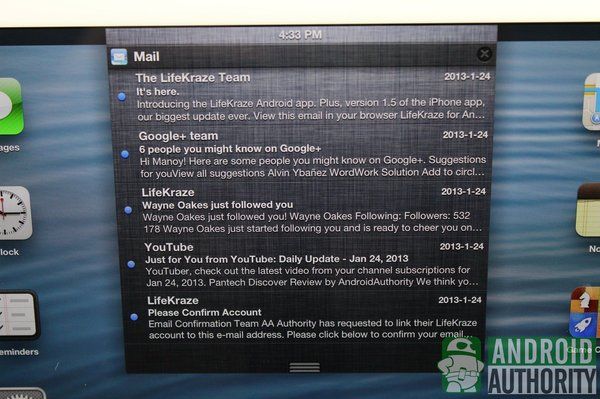
En términos de personalización, sin embargo, iOS ofrece más opciones para personalizar tus alertas de notificación. Puede configurar tipos de alertas exclusivas para ciertas notificaciones, ajuste el número de notificaciones que se muestran, e incluso asignar un tono de pre-configurado para aplicaciones de valores.
Cuando la pantalla de inicio de iOS no puede utilizar los widgets, el Centro de Notificación puede. Usted puede colocar el clima y la Bolsa de Valores de widgets en el menú. Los widgets de Facebook y Twitter también aparecen en el Centro de Notificación al iniciar sesión en sus cuentas. Estas funciones no están disponibles por defecto en Jelly Bean.
Introducción de texto y teclado

Tanto Jelly Bean y iOS 6 cuentan con simples aplicaciones de teclado que ofrecen apoyo multilingüe de entrada de voz a texto, de predicción de palabras y de auto-corrección. Cada uno de ellos tiene algo que lo hace destacar.
Teclado de Android de 4,2 tiene la siguiente:
- Desconectado de voz a texto característica
- Tipificación de gestos (funciona como Swype)
- Selección de próxima palabra
- Diccionario personal para añadir sus propias palabras o jerga
- Una pequeña selección de emoticonos
En iOS 6, se puede disfrutar de lo siguiente:
- Línea de voz a texto característica
- Teclado Emoji
- Teclados divididos en tabletas
- Atajos de palabras personalizada
Accesibilidad
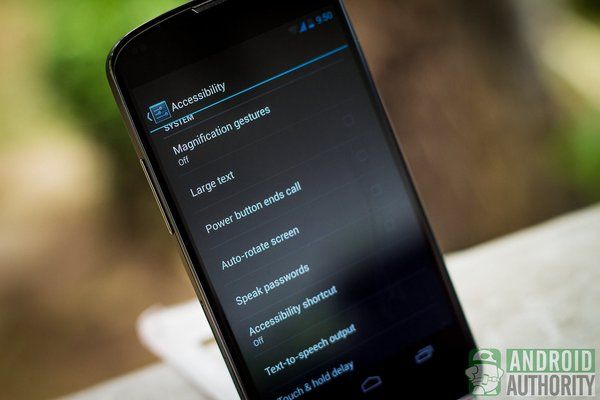
Android 4.2 lleva la mayor parte de las características de accesibilidad de Android 4.0 y Android 4.1, y agrega un poco más:
- TalkBack - proporciona información de voz y navegación por pasar gesto con Explora por función Touch
- Gestos de ampliación - magnifica la pantalla con gestos deslizar
- Gran texto - amplía el tamaño de la fuente
- El botón de encendido finaliza llamada - utiliza el botón de encendido para poner fin a las llamadas
- Girar automáticamente pantalla - auto-gira pantalla de orientación
- Hable contraseñas - habla a cabo sus contraseñas
- Acceso directo Accesibilidad - instantáneamente accede a las funciones de accesibilidad con un botón y toque combo
- Texto a voz - establece la salida de texto a voz
- Toque mantenga demora - ajusta toque y mantenga retraso
- Mejorar la accesibilidad web - instala los scripts de Google para hacer la Web más accesible
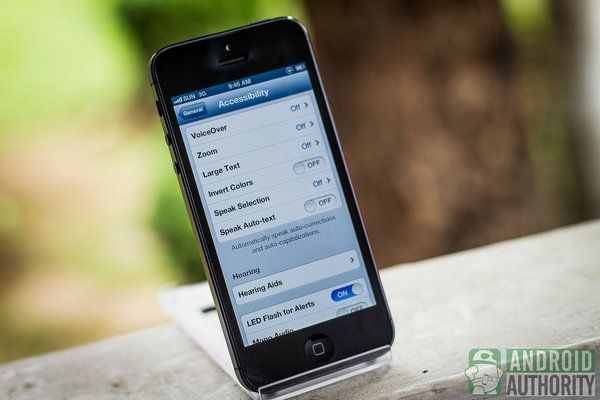
En iOS 6, funciones de accesibilidad están convenientemente agrupados de acuerdo a la discapacidad: visión, audición, aprendizaje, físico Motor y Triple-clic.
Bajo la visión, tiene las siguientes características:
- VoiceOver - proporciona información de voz y la notificación a través de gestos
- Zoom - aumenta el tamaño del texto
- Texto Grande - Tamaño de texto aumenta de Correo, contactos, calendarios Mensajes y Notas
- Invertir colores - invierte los colores por menos fatiga visual durante la lectura de texto
- Hable Selección - conversión de texto a voz de salida
- Hablar Auto-Text - habla a cabo auto-corrección y auto-capitalizaciones mientras se escribe
Para las personas con pérdidas auditivas, las siguientes opciones están disponibles:
- Audífonos - conecta el dispositivo a los audífonos compatibles
- Flash LED en las Alertas (en el iPhone 5) - destella el flash LED al recibir nuevas alertas
- Mono Audio - permite audio mono y ajustar el balance de sonido entre los canales izquierdo y derecho
Y, para aquellos que tienen el aprendizaje o discapacidades físicas y motoras, las siguientes opciones están disponibles:
- Acceso Guiado - mantiene el dispositivo en una aplicación y control de las funciones que están disponibles- botón del grifo de triple Home en la aplicación que desea utilizar
- Toque de asistencia - que ayuda si tiene dificultad para tocar la pantalla o si necesita un accesorio de adaptación
- Home clic Velocidad - ajusta la velocidad para tocar el botón Inicio para permitir doble y triple clic en Inicio
- Triple clic en Inicio - triple pulsación en el botón Inicio para acceder a las funciones de accesibilidad habilitados (VoiceOver, Invertir colores, Zoom y AssistiveTouch)
Características de Comunicación
Ambos sistemas operativos tienen características de comunicación que le permiten interactuar y conectarse con familiares y amigos.
Contactos
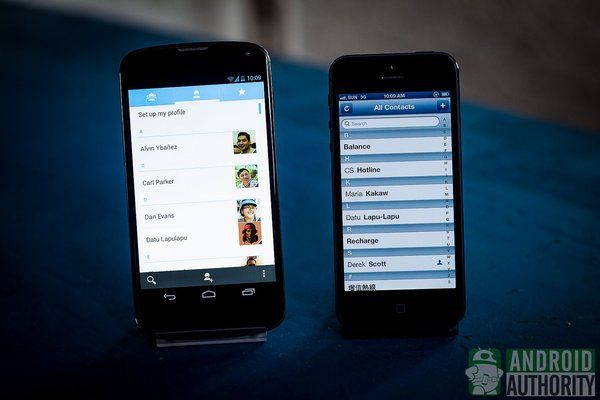
| Android 4.2 | iOS 6.1 |
|
|
Me gusta especialmente el tema de la revista-como en el Pueblo de Android App con su gran texto y las grandes imágenes. En iOS, la aplicación de contacto es sólo un libro de contacto virtual de simple. Todos sus contactos se enumeran en la simple lista alfabética.
Google Android 4.2 utiliza principalmente los servicios de Google, lo que significa que los contactos de su teléfono se guardan por defecto en su cuenta de Google. Esto también significa que usted puede sincronizar sus contactos de Google+ en tu teléfono. iOS 6.1, por el contrario, utiliza iCloud e iTunes a los datos de copia de seguridad y sincronización. reciente integración de iOS con Facebook te permite agregar tus contactos de Facebook a la lista de sus contactos.
Usted puede ver la información de contacto, llamada, enviar un mensaje o enviar un correo electrónico desde la página de contacto de una persona. En iOS, también puede llamar a un contacto a través de FaceTime a través de las páginas de información del contacto.
Android ofrece más formas de mantenerse en contacto con sus contactos. Aparte de la aplicación Contactos, la pantalla de inicio es también otra manera - si coloca widgets para sus contactos.
Teléfono

| Android 4.2 | iOS 6.1 |
|
|
La aplicación de teléfono en cada plataforma son esencialmente los mismos. Usted puede hacer una llamada, ver los registros de llamadas y ver sus contactos. La pantalla de marcación también muestra la información de contacto y los botones habituales de control para teléfonos.
iOS 6.1, sin embargo, integra su función FaceTime con la aplicación de teléfono, así que usted puede llamar a otros usuarios de FaceTime a través de Internet. También puede realizar llamadas en tabletas con FaceTime. Los registros de llamadas en iOS sólo se le permite ver Llamadas de perderse por el contrario, Android 4.2 le permite filtrar perdió, salientes y llamadas entrantes.
Las pantallas de llamada entrante difieren un poco, también. En iOS, deslice el control deslizante para contestar la llamada. También puede deslizar el icono del teléfono hacia arriba para revelar funciones adicionales. En Jelly Bean, arrastre el icono del centro al anillo exterior.
Mensajería
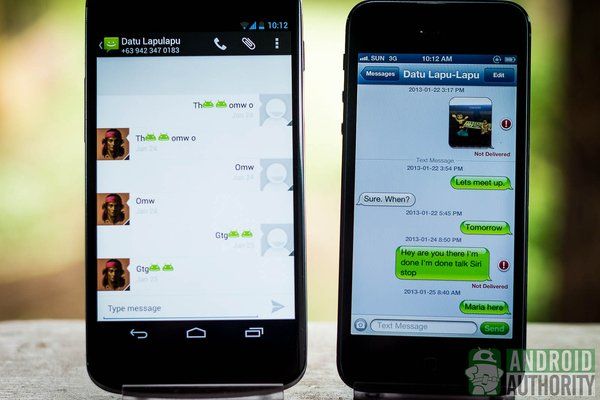
| Android 4.2 | iOS 6.1 |
|
|
Ambos sistemas operativos muestran sus mensajes como hilos de conversación con globos de texto o burbujas de texto. En iOS, los globos de texto son un código de colores.
Burbujas de texto verdes indican los mensajes enviados a través de soporte del teléfono. Burbujas de texto en azul son los enviados a través de iMessage. Con iMessage, puede enviar un texto, foto o vídeo a un iPad, iPod, o un Mac. También puede enviar videos e imágenes como MMS en iOS. Mientras tanto, Android le permite enviar también audio y presentaciones de diapositivas como MMS.
Android le permite acceder al instante a sus mensajes desde la pantalla de bloqueo y la pantalla de inicio con la ayuda de widgets. En iOS 6, sin embargo, puede habilitar las notificaciones de mensajes para que puedas mensajes al instante abiertas desde el LockScreen.
Android también auto-elimina SMS y MMS de edad y desbloqueado. También tiene una función de difusión celular que le permite recibir alertas importante. No encontré estas o parecidas opciones en los mensajes de aplicaciones de iOS 6.
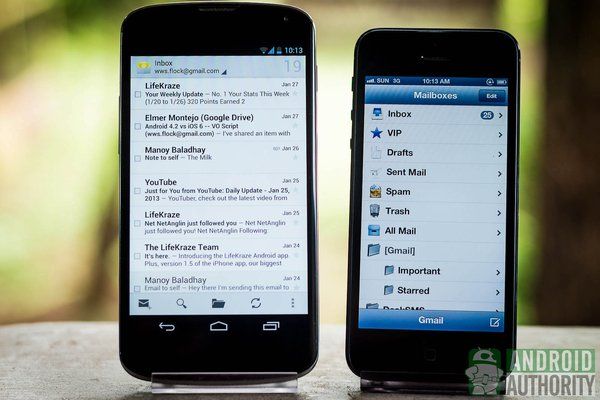
Ambas plataformas tienen valores aplicaciones y soporte para correo electrónico. Google Android 4.2, sin embargo, tiene una aplicación de correo electrónico dedicado para Gmail que te anima a usar su cuenta de Gmail como su cuenta de correo electrónico principal. También se proporciona una aplicación stock de correo electrónico para otras cuentas de correo electrónico. Mientras tanto, iOS tiene sólo su aplicación de correo para todos los servicios de correo electrónico como iCloud, Gmail, Yahoo !, AOL y Hotmail.
Protocolos POP3, IMAP, SMTP y Exchange también son apoyados por los clientes de correo electrónico nativas en ambas plataformas.
Aplicaciones y Widgets

Apps son el alma de todos los teléfonos inteligentes, por lo que cada sistema operativo tiene su propio conjunto de aplicaciones de acciones para hacer que se destaque. Android y iOS no son diferentes. De hecho, Android 4.2 y iOS 6.1 tienen ciertas aplicaciones que hacen que su experiencia de cada sistema operativo único.
| Android 4.2 | iOS 6.1 |
|
|
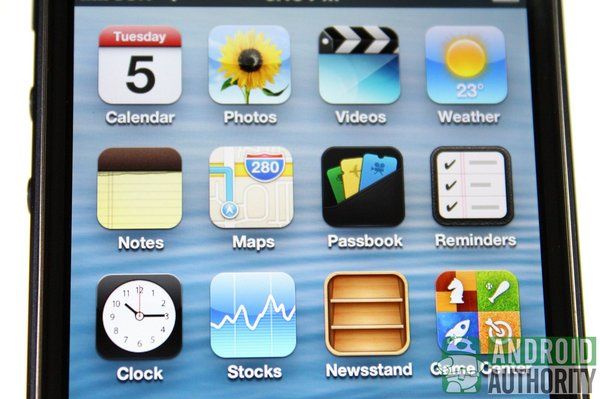
Apple ha eliminado algunas aplicaciones y añadido otros nuevos en iOS 6. Por ejemplo, Google Maps y YouTube han sido eliminados. Apple también ha añadido su propia aplicación Mapas y la aplicación Passbook en algunos dispositivos. Mientras tanto, muy poco ha cambiado en aplicaciones empaquetadas de Android 4.2. La aplicación Reloj consiguió una reforma de diseño, y el widget de reloj digital es nuevo.
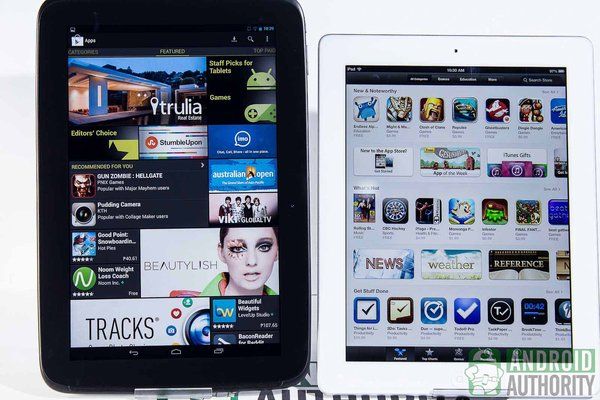
Android 4.2 y iOS 6 tienen sus propios repositorios oficiales de aplicaciones: la Google Play Store para Android y la App Store para iOS. Los usuarios disfrutan de descarga segura con la característica de Android 4.2 Permisos mejoradas y contraseña habilitada la instalación de aplicaciones de iOS 6.
Instalación de aplicaciones está basado en el permiso, pero varían en cómo cada sistema operativo implementa. En Android, puede ver una lista de todos los permisos necesarios antes de instalar aplicaciones en el dispositivo. En los dispositivos de Apple, sin embargo, usted no encontrará una lista de permisos en la App Store. Una aplicación que acaba de instalar sólo pedir permisos cuando se ejecuta por primera vez. Concesión de acceso permite que la aplicación se ejecute.
Navegación por Internet y búsqueda
Buscando en la web
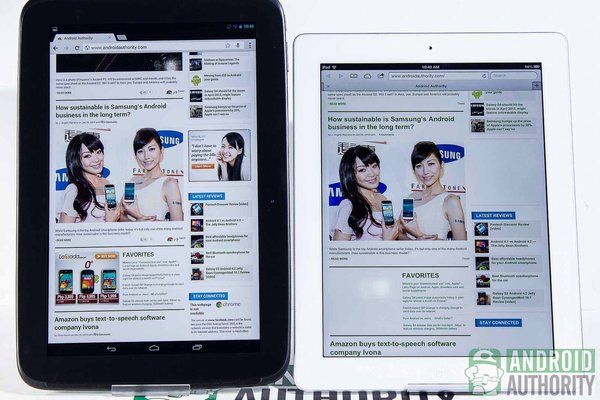
Android 4.2 ha abandonado la acción navegador de Android. En su lugar es Google Chrome como el navegador web por defecto, sobre todo en los dispositivos Nexus. iOS 6.1, por su parte, todavía conserva Safari como su navegador de valores.
| Características | Google Chrome | Safari |
| Múltiples pestañas | fichas ilimitadas | máximo 24 pestañas en tabletas y 8 fichas en los teléfonos |
| Lista Tab | miniaturas pestaña Si- mostrados como baraja de cartas | miniaturas pestaña Si- mostrados como azulejos desplazables |
| Despidiendo pestañas de lista de la ficha | gesto de deslizar o pulsar el botón X | pulsando sobre el botón X |
| Navegación privada | pestaña de incógnito | Opción de navegación privada menú Ajustes de Safari |
| Desconectado Lectura | contenido precargado todavía se puede acceder incluso si fuera de línea | ahorra páginas para leer sin conexión (en los dispositivos compatibles) |
| Escalamiento texto | sí | sí en el modo de lectura |
| Plugins | No soportado | No soportado |
| Prestación invertido | ninguno | ninguno |
| Modo Reader | ninguno | sí |
| Cómo sincronizar las pestañas abiertas hacia o desde otro dispositivo (por ejemplo, de escritorio, otro teléfono) | sí | sí |
| Añadir Marcadores | sí | sí |
| Sincronizar marcadores de otros dispositivos | sí | sí |
| Vista de pantalla completa | ninguno | sí en algunos dispositivos |
| Controles rápidos | ninguno | ninguno |
| Versión móvil de la página | predeterminado sí- | No se puede activar |
| Versión de escritorio de la página | sí- se puede activar | No se puede activar |
Buscar
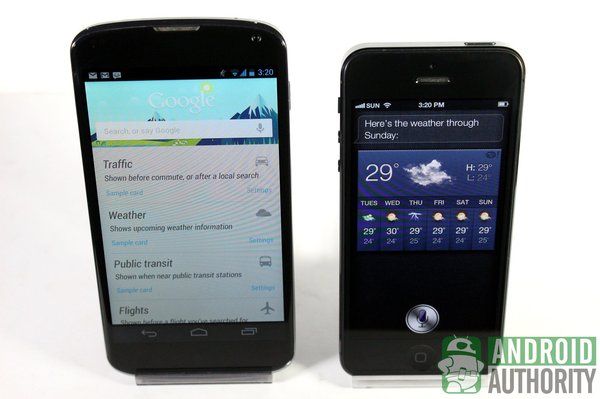
Cada sistema operativo tiene su propia manera de localizar artículos y archivos. Android cuenta con la herramienta de búsqueda integrada llamada Google Ahora mientras iOS 6 tiene su propia aplicación de búsqueda por defecto.
| Android 4.2 | iOS 6.1 |
|
|
Google Ahora se puede acceder en una variedad de maneras:
- El birlar su icono específico (círculo de puntos en medio de borde de la pantalla inferior) en la pantalla de bloqueo hacia arriba;
- Al deslizar el botón Inicio hacia arriba- virtual o
- Al tocar la barra de búsqueda en la pantalla de inicio.
También puede activar la búsqueda por voz diciendo "Google" o pulsando el botón del micrófono.
En iOS, puede acceder a la herramienta de búsqueda por:
- El birlar a la página--izquierda más o pantalla de inicio
- Al pulsar el botón de inicio, mientras que en la pantalla de inicio.
También puede iniciar Siri en cualquier lugar de la pantalla por largo pulsando el botón Home.
Uno de los grandes cambios de iOS 6 es Siri. Siri ha sido mejorada, proporcionando mejores resultados de búsqueda y una mejor integración con las aplicaciones. También se han añadido los idiomas adicionales. En comparación con la versión anterior, Siri no les resulta difícil reconocer mi acento Inglés.
Tanto Google Now y Siri pueden realizar comandos de voz. Pero, entre los dos, me parece Siri más flexible que Google Now. Hablando con Siri siente más natural.
Camara fotografica

Para la fotografía móvil, tanto Jelly Bean y iOS proporciona aplicaciones básicas de la cámara, rápidamente accesibles desde la pantalla de inicio o LockScreen.
En LockScreen de Android 4.2, tire del borde de la pantalla a la derecha hacia el centro para abrir el widget Cámara y lanzar la cámara. En iOS 6, deslice el icono de la cámara, junto al control deslizante de desbloqueo, hacia arriba para revelar la cámara. Estos accesos directos LockScreen a la cámara sólo están disponibles en los teléfonos.
Android 4.2 tiene una cámara totalmente nuevo y mejorado, en comparación con los de Android 4.0 y Android 4.1. La cámara iOS 6 también tiene un simple y fácil de usar aplicación de la cámara. Las aplicaciones de la cámara de ambos sistemas operativos permiten disfrutar de lo siguiente:
- Gesto de deslizar el visor para previsualizar las imágenes
- Modo HDR (en los dispositivos compatibles)
- Tiro panorámico
- Tomar la foto durante la grabación de vídeo
- Una pizca gestos para acercar y alejar
- Enfoque automático y detección de rostros
- Geotagging

Además, el Android 4.2 cámara ofrece las siguientes características adicionales:
- Toque y mantenga el visor para abrir ajustes de la cámara
- 5 modos de escena y 5 preajustes de balance de blancos
- Lapso de tiempo de grabación
- Fotosfera
- Cambio de imagen y captura de vídeo de tamaño
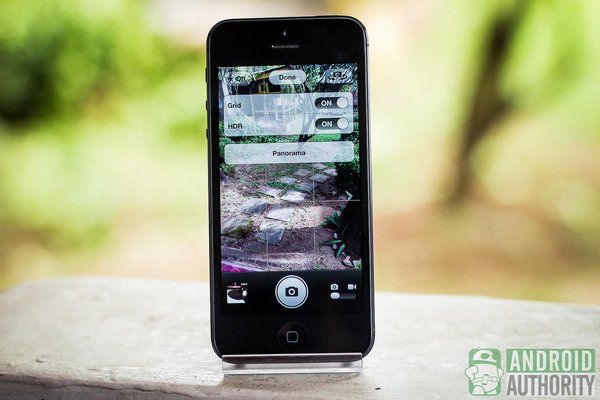
En el caso de la Cámara de iOS, también llegar a disfrutar de lo siguiente:
- Teclas de volumen como botones de obturación
- Rejillas en el visor
- Mini vista previa de las imágenes capturadas recientemente
- Photo Booth (tabletas solamente) para capturar al instante imágenes con efectos preestablecidos
Foto galeria
Fotos
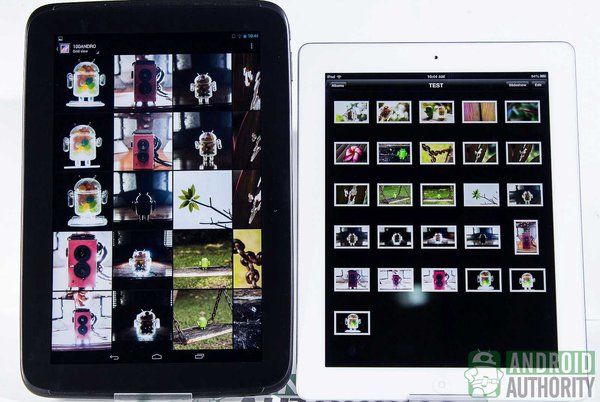
Android 4.2 y iOS 6 tienda capturan fotos y videos de la misma manera. Ambos tienen una galería de aplicaciones de la foto para la navegación y edición de fotos.
| Android 4.2 | iOS 6.1 |
|
|
Android organiza tus fotos en álbumes. Puede ver sus fotos en una tira de diapositivas o Cuadrícula. Mientras ve una sola foto, un zoom hacia fuera el interruptor del modo de vista de tira de diapositivas.
En iOS 6.1 tabletas, puede mostrar sus imágenes como álbumes o como fotografías individuales. En los teléfonos, sin embargo, las imágenes se agrupan en álbumes y tocando un álbum revela fotos individuales. La aplicación Fotos en iOS también le permite crear álbumes. Android Galería aplicación no permite crear álbumes.

Ambos sistemas operativos permiten realizar transformaciones básicas de fotografía y edición. Sin embargo, editor de fotos integrado de Android tiene más características:
- Nuevos filtros y efectos (puñetazo, vintage, B / W, Bleach, instantáneo, Latte, Azul, Litho, o X Proceso)
- Marcos personalizados
- Opciones de transformación de fotos (Enderezar, cortar, rotar, o espejo)
- Colores de la imagen y los ajustes de valor (Autocolor, Exposición, Vignette, contraste, sombras, Intensidad, Nitidez, Curvas, tono, saturación, y BW Filter)
Videos
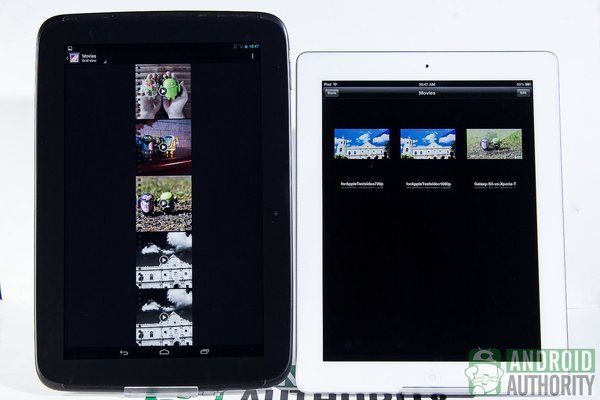
De Android aplicación Galería y Fotos de iOS App doble como reproductores de vídeo, también. Todos los vídeos grabados se almacenan aquí. Los vídeos se organizan de la misma manera que las fotos en sus respectivas aplicaciones galería.
iOS tiene una aplicación Videos separado que almacena películas descargadas desde iTunes. Además de la descarga de películas, también puede transferir películas compatibles desde el PC a su dispositivo de Apple a través de iTunes.
Android tiene menos restricciones en cuanto a la transferencia de vídeos en su dispositivo. Usted no necesita ningún software especial para transferir vídeos desde un ordenador a un dispositivo Android. En iOS, todos los archivos que desea transferir a su dispositivo de Apple tienen que ir a través de iTunes.
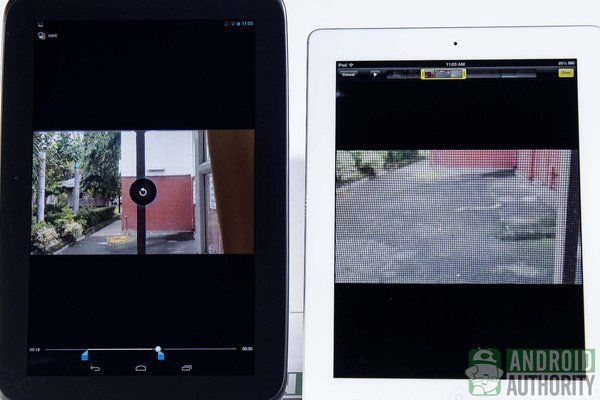
Además de la visualización de vídeos capturados, también puede recortar los vídeos grabados. Sólo tienes que pulsar en el vídeo y seleccione el ajuste desde el menú desplegable del Android aplicación Galería. En iOS, toque en el borde de la tira de la película para ver el botón Recortar.
Soporte de reproducción
Photo Slideshow
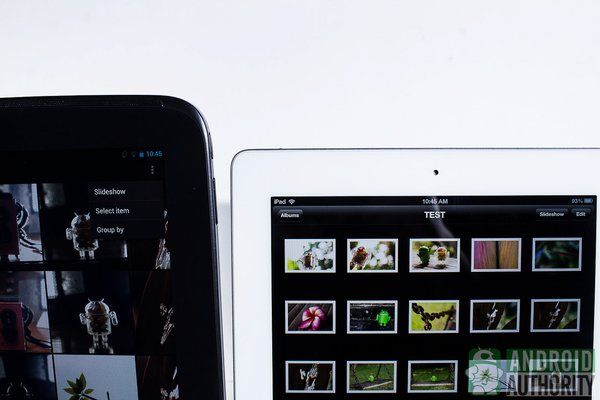
Para manos libres foto de visión, ejecutar presentaciones de diapositivas. Tanto Jelly Bean y iOS permiten ver imágenes en una presentación de diapositivas. En Android 4.2, el botón de presentación de diapositivas está escondido dentro del menú. En iOS, toque el botón Reproducir (para móviles) o el botón Presentación (en tabletas) para iniciar una presentación de diapositivas. Entre los dos, iOS ofrece más funciones para personalizar su presentación:
- Seleccione diapositivas efectos de transición (por ejemplo, Origami [tablets], Cubo, Ripple, limpie [tablets], limpie Al otro lado [móviles], limpie [móviles], y disolver)
- Reproducir música de fondo
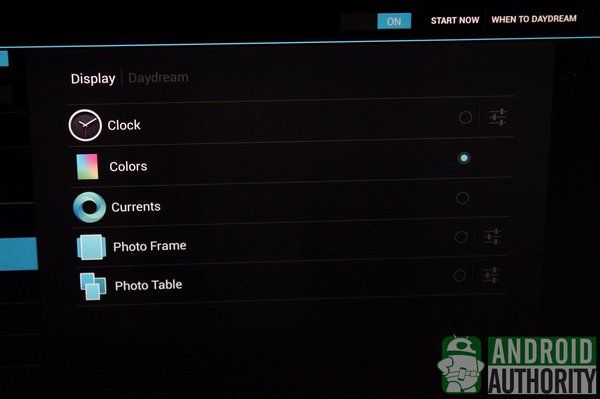
Además, Android 4.2 cuenta con un protector de pantalla personalizable llamado Daydream. Se activa cuando el dispositivo está acoplado o se está cargando, esta función muestra las fotos en una presentación de diapositivas o en una mesa de la foto. Aparte de eso, también puede configurar el protector de pantalla para mostrar la última Google Corrientes tendencia, un reloj análogo o digital, o un fondo colorido. iOS 6 tabletas también pueden mostrar presentaciones de fotos en la pantalla de bloqueo a través de la función Marco de fotos.

Puede sincronizar la pantalla de su dispositivo a un HDTV con el apoyo a través de la función Wireless Display en Android 4.2 y AirPlay en iOS 6.1. Lamentablemente, sólo el Nexus 4 tiene la función Wireless Display por ahora.
Reproducción de Películas y Vídeos

La reproducción de vídeo es simple y sin complicaciones en Android 4.2, debido a su reproductor de vídeo integrado. Mientras tanto, iOS 6.1 tiene reproductores de vídeo independientes para los vídeos grabados y descargados. Al igual que para los pases de diapositivas, puede compartir la pantalla de su dispositivo a un HDTV compatible.
| Android 4.2 | iOS 6.1 |
|
|
Tocando musica

Para la reproducción de música, usted tiene la aplicación Play Music en Android 4.2 y la aplicación Música en iOS 6.
| Android 4.2 | iOS 6.1 |
|
|
Al igual que los videos, la música en iOS 6.1 se puede transferir desde el PC a su dispositivo de Apple a través de iTunes. Android proporciona una mayor flexibilidad en este sentido por lo que le permite copiar archivos desde el PC sólo por el uso de un cable de datos.
Seguridad
Su dispositivo Android y Apple puede contener datos sensibles. Es por eso que las características de seguridad protegen sus datos contra el acceso no autorizado. Ambos sistemas operativos tienen su propio enfoque sobre cómo asegurar mejor los datos en su dispositivo.
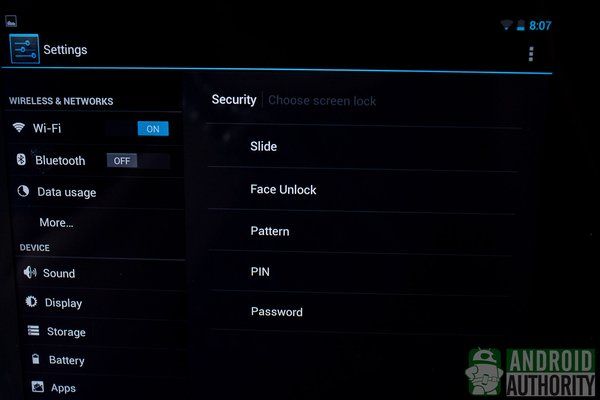
Android 4.2 viene con las características de seguridad de Android 4.0, además de algunos nuevos y mejorados:
- Slide, Face Unlock, Diseño, PIN, contraseña y tipos LockScreen
- La información del propietario de visualización en la pantalla de bloqueo
- Cifrado de dispositivos
- Bloqueo de la tarjeta SIM para celulares
- Evita la instalación de aplicaciones no desde Google Play Store
- Construido en aplicación verificador (escáner de malware)
- Mejora de la lista de permisos de Android
- Más control de SMS premium
- Siempre activa VPN
- Menú Opciones Desarrollador Ocultos
- Mejoras de seguridad y correcciones
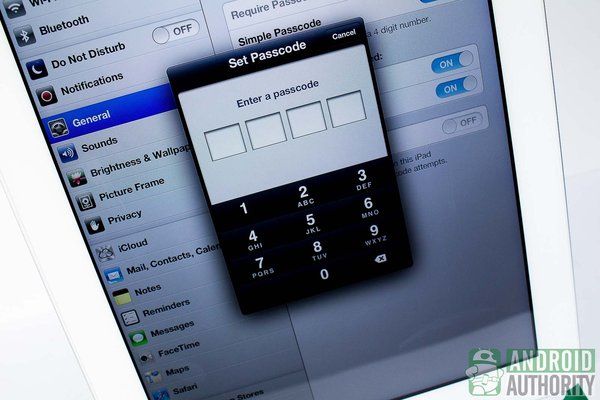
Por el contrario, iOS 6.1 refuerza la seguridad con las siguientes opciones de seguridad:
- la contraseña para desbloquear el teléfono / tablet
- posibilidad de elegir entre 4 dígitos sencillo código de acceso o de larga cadena de contraseña alfanumérica
- borrar los datos en el dispositivo después de 10 intentos fallidos
- restringir el acceso a algunas funciones del dispositivo y el contenido
- envía confirmación por correo electrónico si su cuenta de Apple ha sido utilizada en otro dispositivo
- menú de privacidad que le permite ver qué aplicaciones están accediendo a datos confidenciales
- nueva característica Modo Perdido en Find My iPhone app (cerraduras y destella su número de contacto cuando enabled- también se puede borrar de forma remota los datos y bloquear el dispositivo con la aplicación en iCloud)
- no se puede instalar aplicaciones no del iStore
- kernel que es difícil de hackear
- restablecer el identificador de Publicidad
Video Review
Ver más acerca de las diferencias entre Android 4.2.1 Jelly Bean y iOS 6.1 en nuestro vídeo de YouTube:
Conclusión

Android 4.2 y iOS 6.1 son sistemas operativos diferentes, pero ambos son buenos en sus respectivos caminos. Pasando por la lista completa de cómo estos dos sistemas operativos difieren seguramente llevará un tiempo. Este artículo apenas arañado la superficie. Pero, en resumen, he aquí una breve lista de algunas de las principales diferencias entre los dos:
| Android 4.2 | iOS 6.1 |
|
|
Para los usuarios que prefieren un sistema operativo flexible y personalizable, Android 4.2 Jelly Bean es su mejor apuesta. Puede arreglarlo con fondos de pantalla en vivo y widgets funcionales. Puede utilizar los lanzadores y los teclados de pantalla de inicio de terceros. Usted puede hacer su teléfono o tableta aspecto y trabajar tan cerca, si no exactamente, la forma en que desea.
A pesar de tener opciones de personalización limitadas, iOS 6.1 también vale la pena considerar, sobre todo por aquellos que quieren una estrecha integración de varios servicios de contenido móvil en el sistema operativo. Si uno de los mantras de Android es la diversidad, la de iOS es uniformidad. El sistema operativo está diseñado para que su experiencia en un dispositivo como el iPhone 5 diferirá poco cuando se cambia a su iPad 4. Esta integración también le permite sincronizar sus datos a todos los dispositivos que ejecutan la misma plataforma.
Sin embargo, a pesar de más y menos puntos de cada plataforma, la decisión final de qué sistema operativo es mejor aún descansa en usted y usted evaluación de lo que necesita de sus dispositivos.
Así que, nos dicen - ¿qué es lo que necesita de sus dispositivos? ¿Qué sistema operativo tiene la mayor capacidad de servir a esas necesidades - Android 4.2 Jelly Bean o iOS 6.1? Háganos saber en los comentarios.
(con contribuciones de Elmer Montejo)
[encuesta id = "210 # 8243-]






